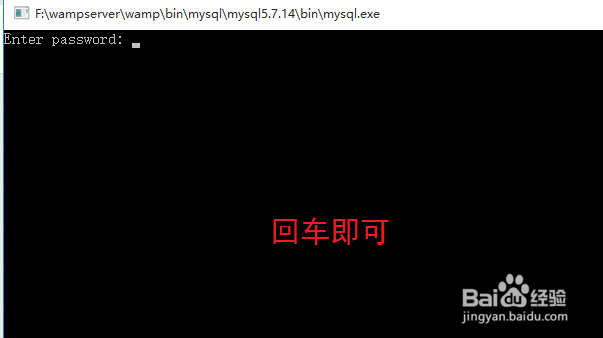1、准备WampServer安装包,WampServer安装包可以到其发布网站上去获取,具体操作步骤,如图。
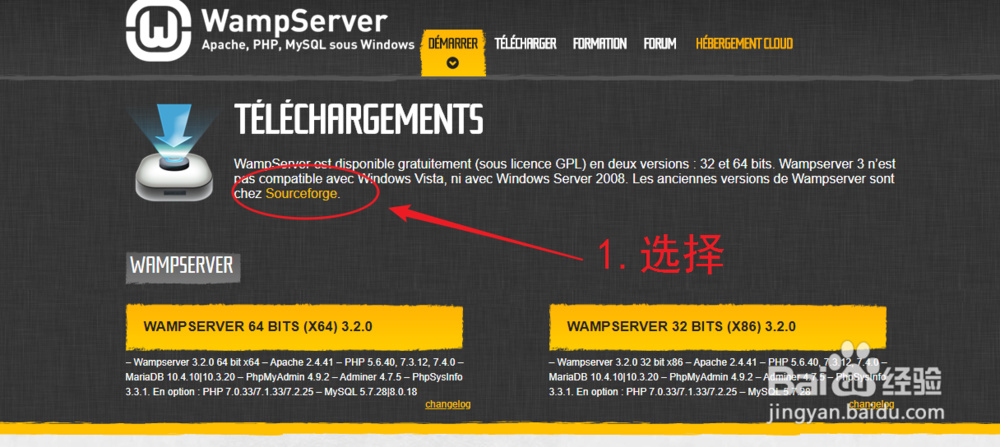



2、安装WampServer,具体操作如图:安装过程有一些弹出框,直接点击<是>即可。安装完成之后会看到桌面的图标。
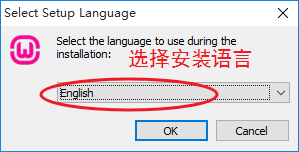







3、启动WampServer。安装完成之后就可以启动WampServer了,双击桌面wampserver图标即可,之后会在右下角看到一个wampserver启动的logo,如果是绿色说明WampServer运行正常。在浏览器中访问url: http://localhost如果能访问说明安装成功。会出现如图界面


4、网站根目录,wampserver网站根目录可以点击右下角wampserver图标,进入。


5、使用php环境,在网站根目录下,创建test.php文件,文件的内容如下:<?phpphpinfo();>通过浏览器访问url:http://localhost/test.php如果能输入页面说明php环境正常。
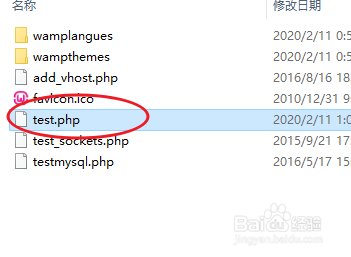
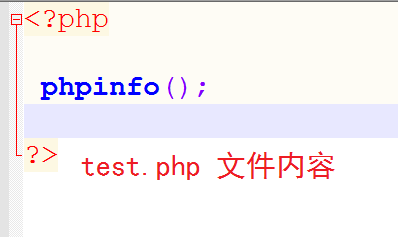

6、访问数据库,具体操作如图,控制台会提示输入mysql密码,直接回车即可。